فایل MSG چیست و چگونه آن را در ویندوز و مک باز کنیم
هزاران نوع مختلف فایل(different types of files) وجود دارد که به دسته هایی مانند فایل های موسیقی یا سند تقسیم می شوند، اما هر کدام عملکرد و محدودیت های خاص خود را دارند. به عنوان مثال، یک فایل MP3 ممکن است برای صدا عالی باشد، اما یک فایل AAC حتی بهتر است. با این حال، یکی از فرمت هایی که رقیب واقعی ندارد، فرمت فایل .MSG است.
اگر یک . فایل MSG(MSG) ، پس احتمالاً از Microsoft Outlook استفاده میکنید ، زیرا Outlook از فایلهای MSG برای صادرات ایمیل و سایر وظایف استفاده میکند. اگر Outlook در ویندوز(Windows) ندارید، یا اگر از Outlook در Mac استفاده می کنید ، ممکن است نتوانید آن را باز کنید. برای باز کردن یک فایل MSG در (MSG)ویندوز(Windows) یا مک(Mac) ، این چیزی است که باید انجام دهید.
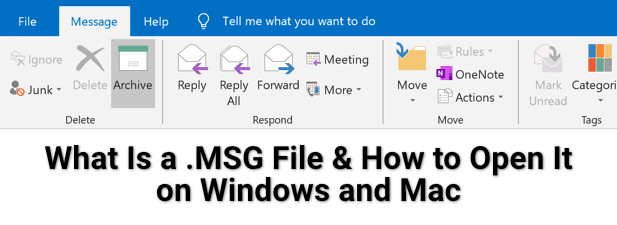
فایل MSG چیست و آیا ایمن است؟
فرمت فایل MSG مخصوص (MSG)Microsoft Outlook است که از فایل های MSG برای صادرات انواع مختلف محتوا به خارج از خود Outlook استفاده می کند. معمولاً فایلهای MSG حاوی پیامهای ایمیل دریافتی از سایر کاربران است، اما میتواند شامل قرارهای ملاقات، وظایف و سایر موارد Outlook نیز باشد.
فایل های MSG(MSG) حاوی اطلاعات مرتبط با هدف آن هستند. برای ایمیلها، این ممکن است شامل فرستنده و گیرنده، زمان و تاریخ دریافت ایمیل، موضوع و متن پیام باشد. اگر قرارهای تقویم را ذخیره می کنید، یک فایل MSG ممکن است حاوی تاریخ، مکان و سایر کاربران دعوت شده باشد.
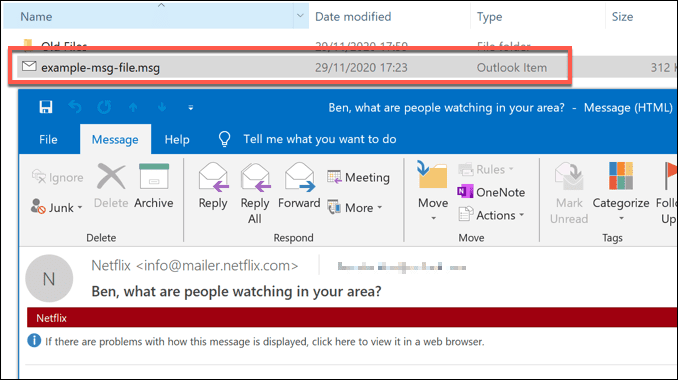
فایلهای MSG وقتی در خود (MSG)Outlook ایجاد میشوند، مضر نیستند . باز کردن یک فایل MSG که خودتان ایجاد کرده اید بدون خطر است، اما باید مراقب باز کردن فایل ها از منابعی باشید که به آنها اعتماد ندارید. در حالی که بعید است، فرمت هایی مانند فرمت فایل MSG را می توان با بدافزار بسته بندی کرد.
این امر به ویژه در مورد ایمیل های صادر شده با پیوست های موجود صادق است. از آنجایی که نمیتوانید فایلهای پیوست را بدون باز کردن فایل MSG قضاوت کنید، میتوانید رایانه شخصی خود را در معرض خطر قرار دهید. اگر اینطور است (و فایلی را باز می کنید که به آن اعتماد ندارید)، برای احتیاط باید بدافزار را اسکن کنید.(scan for malware)
نحوه باز کردن فایل های MSG در ویندوز
فرمت فایل MSG مبتنی بر (MSG)Outlook است ، بنابراین باز کردن آن در ویندوز(Windows) معمولاً به برنامه دسکتاپ Outlook نیاز دارد.(Outlook)
- اگر Outlook بر روی رایانه شخصی شما نصب و راه اندازی شده است، فرمت فایل MSG باید قبلاً با Outlook مرتبط باشد. برای باز کردن یک فایل MSG ، روی فایل روی دسکتاپ یا در Windows File Explorer دوبار کلیک کنید . اگر Outlook به طور خودکار با فایلهای (Outlook)MSG مرتبط نیست ، روی فایل کلیک راست کرده و Open With را انتخاب کنید .
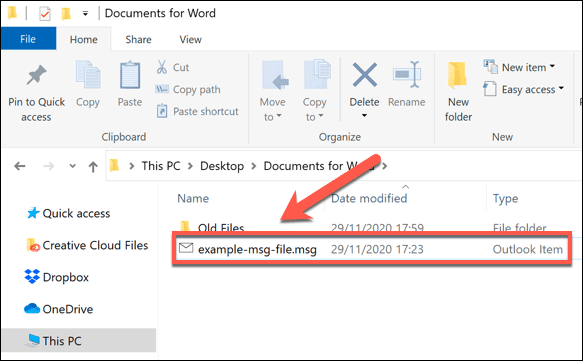
- همچنین می توانید فایل های MSG را به صورت دستی در صندوق ورودی Outlook خود کپی کنید. (Outlook)برای انجام این کار، روی فایل MSG روی دسکتاپ خود (یا در Windows File Explorer ) کلیک راست کنید، سپس Copy را انتخاب کنید .

- در حالی که پنجره Outlook (و صندوق ورودی (Outlook)Outlook شما ) قابل مشاهده و فعال است، Ctrl + V را فشار دهید تا فایل MSG در صندوق ورودی خود جایگذاری شود. اکنون می توانید پیام را در صندوق پستی خود مشاهده کنید.

اگر Outlook را نصب نکردهاید، میتوانید به جای آن از یک جایگزین شخص ثالث مانند FreeViewer MSG Viewer استفاده کنید. در حالی که رابط کاربری کمی قدیمی است، FreeViewer MSG Viewer باید به شما اجازه دهد محتویات هر فایل MSG صادر شده در ویندوز 10(Windows 10) را با خیال راحت مشاهده کنید .
- برای شروع، برنامه FreeViewer MSG Viewer را دانلود و بر روی رایانه شخصی خود نصب کنید. در پنجره FreeViewer MSG Viewer ، پوشه های حاوی فایل های (FreeViewer MSG Viewer )MSG را در منوی سمت چپ انتخاب کنید. هر فایل MSG که پیدا شود در منوی سمت راست ظاهر می شود.
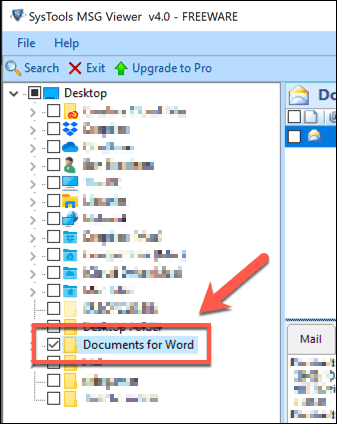
- برای باز کردن یک فایل MSG ، آن را در لیست (MSG)FreeViewer MSG Viewer انتخاب کنید. محتویات فایل، از جمله هر پیوست و داده های هدر پنهان، در پایین قابل مشاهده خواهد بود.

در حالی که Outlook و جایگزین های شخص ثالث مانند FreeViewer MSG Viewer بهترین عملکرد را دارند، می توانید از خدمات وب آنلاین مانند Encryptomatic MSG Viewer نیز برای مشاهده داده ها از فایل های MSG بدون نرم افزار اضافی استفاده کنید.
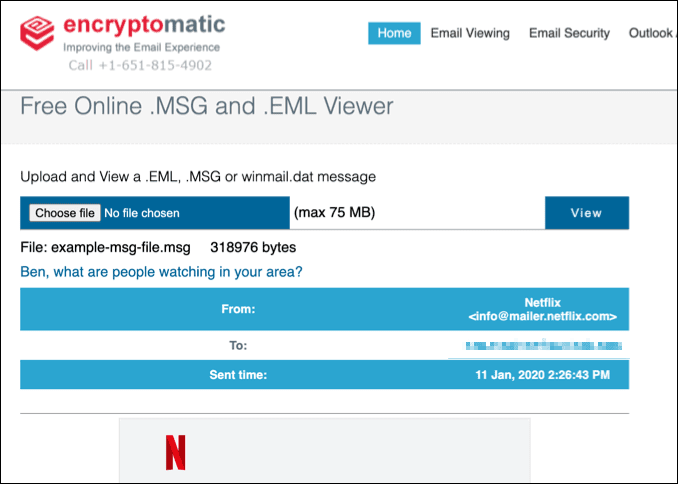
با این حال، باید این کار را فقط برای فایلها یا ایمیلهای غیر حساس انجام دهید، زیرا آپلود فایلهای MSG در سروری که نمیشناسید، دادههای شخصی شما از جمله آدرس ایمیل و سایر پیامها را در اختیار آن وبسایت قرار میدهد.
نحوه باز کردن فایل های MSG در مک
مانند ویندوز(Windows) ، macOS از کلاینت کامل Microsoft Outlook پشتیبانی می کند که به عنوان یک برنامه مستقل یا به عنوان بخشی از مجموعه (Microsoft Outlook)آفیس(Office) در دسترس است. متأسفانه نسخه Mac Outlook به شما اجازه نمی دهد فایل های MSG را باز یا صادر کنید.
برای باز کردن فایلهای MSG در (MSG)Mac ، باید یک نمایشگر MSG شخص ثالث را از (MSG)App Store نصب کنید (یا از یک سرویس آنلاین استفاده کنید، همانطور که در بالا توضیح داده شد). در حالی که برنامه های مختلفی وجود دارد، یکی از ساده ترین آنها MSG Viewer برای Outlook(MSG Viewer for Outlook) است. این برنامه با تبدیل فایل های MSG به فرمت متن باز EML کار می کند.
- برای شروع، برنامه MSG Viewer for Outlook را از App Store دانلود و نصب کنید . پس از نصب، برنامه را از Launchpad اجرا کنید.

- با باز بودن برنامه MSG Viewer for Outlook ، میتوانید کلاینت یا برنامه دفترچه آدرسی را که میخواهید باز کنید در بخش Opening Files انتخاب کنید. اگر می خواهید فایل را به سرعت مشاهده کنید، مشاهده سریع(Quick View) را انتخاب کنید یا یکی از گزینه های تبدیل (مثلاً تبدیل به PDF(Convert to PDF) ) را برای تبدیل فایل به فرمت دیگری انتخاب کنید. پس از انجام تنظیمات، گزینه File > Open را از نوار منو انتخاب کنید.

- در پنجره Finder فایل (Finder)MSG خود را پیدا کرده و انتخاب کنید ، سپس دکمه Open را انتخاب کنید. این فرآیند تبدیل از MSG به فرمت متن باز EML را آغاز می کند.

- برنامه MSG Viewer for Outlook فایل را تبدیل می کند. پس از تکمیل، برنامه ایمیلی که در بخش Opening Files انتخاب کرده اید به طور خودکار باز می شود و به شما امکان می دهد فایل را مشاهده کنید.

باز کردن فرمت های فایل مایکروسافت
فرمت فایل MSG ، مانند DOCX و PPTX ، فرمتهای فایل اختصاصی مایکروسافت هستند. (Microsoft)اگر آنها را در طبیعت مشاهده کردید، به احتمال زیاد برای باز کردن آنها به نرم افزار مایکروسافت(Microsoft) (یا دسترسی به خدمات مایکروسافت(Microsoft) ) نیاز خواهید داشت. اگر به Outlook(Outlook) دسترسی ندارید ، میتوانید از یک سرویس آنلاین مانند Encryptomatic Viewer برای باز کردن فایلهای MSG خود استفاده کنید.(MSG)
در حالی که آفیس(Office) بهترین مجموعه برای باز کردن فایل های اسناد آفیس است، گزینه های دیگری نیز وجود دارد. (Office)نرم افزارهای منبع باز(Open-source software) مانند LibreOffice و OpenOffice می توانند بسیاری از فرمت های Office را مدیریت کنند و به شما امکان می دهند فایل ها را به فرمت های منبع باز دیگر تبدیل کنید. اگر دردسر نمیخواهید، میتوانید به جای آن به سرویس آنلاینی مانند Google Docs بروید .
Related posts
نحوه فعال کردن حالت تاریک در Microsoft Outlook (ویندوز، مک و موبایل)
دسترسی به فایل داده Outlook امکان پذیر نیست: 4 راه حل برای امتحان
نحوه پاک کردن لیست فایل های اخیرا باز شده در Word
نحوه بازیابی فایل های پاک شده از فایل PST در Outlook
چگونه یک فایل اکسل را برای همکاری آسان به اشتراک بگذاریم
نحوه نمایش تعداد کلمات در مایکروسافت ورد
10 ابزار برای بازیابی رمز عبور گم شده یا فراموش شده Outlook PST
نحوه مرتب سازی بر اساس تاریخ در اکسل
چگونه Outlook Stack On Loading Profile را رفع کنیم
املای سریع اعداد در Word و Excel
نحوه لایه بندی اشیاء در ارائه پاورپوینت
بهترین راهنمای VBA (برای مبتدیان) که تا به حال به آن نیاز دارید
نحوه حذف یک صفحه در مایکروسافت ورد
نحوه اضافه کردن شماره اسلاید به ارائه پاورپوینت
نحوه تغییر فونت پیش فرض در برنامه های آفیس
7 جایگزین برای پاورپوینت که می توانید به صورت آنلاین از آنها استفاده کنید
پیغام خطای «نمی توان مجوز تأیید» را در MS Office برطرف کنید
نحوه تعمیر یک ردیف در اکسل
9 روش برای رفع خطاهای «آپلود مسدود شده» OneDrive در ویندوز
نحوه بازیابی ایمیل های پاک شده در آفیس 365
